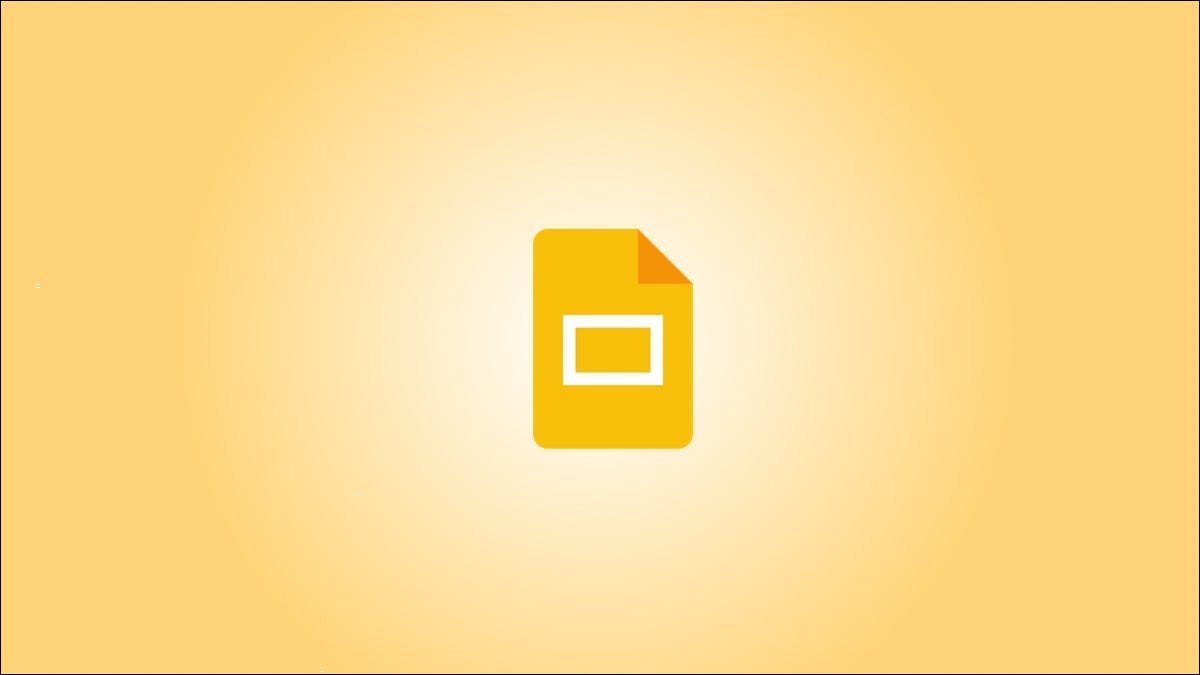
¿No te gusta la fuente predeterminada que usa Google Slides para tu tema favorito? Puede cambiar la fuente predeterminada actualizando el estilo de fuente en la diapositiva maestra. Te mostraremos cómo.
Cómo establecer una nueva fuente predeterminada en Presentaciones de Google
Para comenzar, inicie el navegador de su elección y abra una presentación de Presentaciones de Google. Una vez que haya abierto la presentación, haga clic en «Diapositiva» en el menú del encabezado.
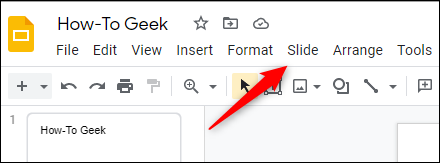
A continuación, haga clic en «Editar tema» cerca de la parte inferior del menú desplegable.
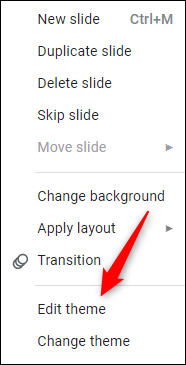
Se abrirá el editor de temas. En el panel de la izquierda del editor de temas, haga clic en la diapositiva debajo de la sección «Tema» para seleccionarla. Esta diapositiva se llama diapositiva maestra. Cualquier modificación realizada en esta diapositiva se reflejará en cada diapositiva del tema.
Cuando se selecciona, el borde de la diapositiva se vuelve azul y todos los bordes de las diapositivas debajo se vuelven amarillos.
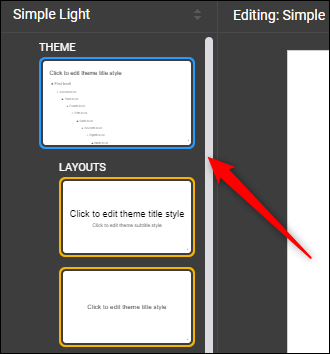
Ahora seleccione el texto del título en la parte superior de la diapositiva. Por lo general, debe hacer clic y arrastrar el cursor sobre el texto para seleccionarlo, pero en la diapositiva maestra, todo lo que tiene que hacer es hacer clic para seleccionarlo. El texto se resalta en azul cuando se selecciona.
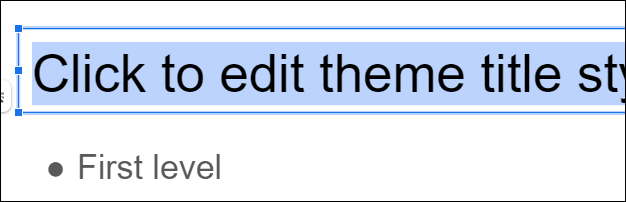
Ahora cambie la fuente del texto seleccionado haciendo clic en la flecha hacia abajo junto al nombre de la fuente en el menú del encabezado y luego eligiendo la nueva fuente en el menú desplegable. En este ejemplo, usaremos «Calibri».
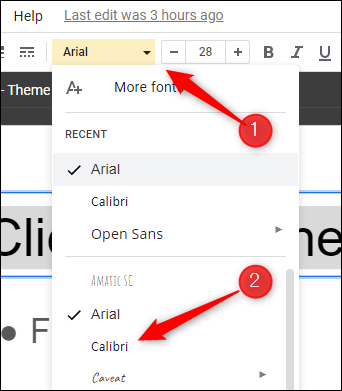
Ahora haga lo mismo para cada nivel de texto debajo del texto del título. Puede presionar Ctrl + A para seleccionar rápidamente todo el texto de la diapositiva. Una vez que se selecciona el texto, cambie la fuente a su tipo preferido.
A continuación, haga clic en cualquier diapositiva del panel de navegación de la izquierda. Los cambios realizados en la diapositiva maestra se reflejarán automáticamente.
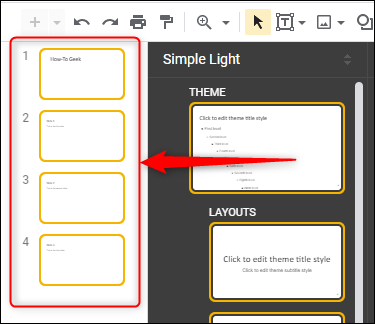
Para verificar que todo se vea como debería, haga clic en cualquier cuadro de texto en su presentación. El estilo de fuente debe ser el que establezca en la diapositiva maestra. En nuestro caso, nuestro texto ahora es Calibri.
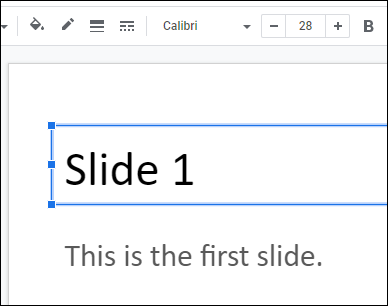
Incluso si crea una nueva presentación, siempre que esté usando el mismo tema, el estilo de fuente permanecerá como lo configuró.
Cambiar la fuente predeterminada no se limita solo a Presentaciones de Google. Aunque los pasos reales para cambiar la fuente predeterminada son un poco diferentes, también puede hacerlo para Google Docs . O, si prefiere usar PowerPoint en lugar de Google Slides, también puede cambiar la fuente predeterminada allí.


